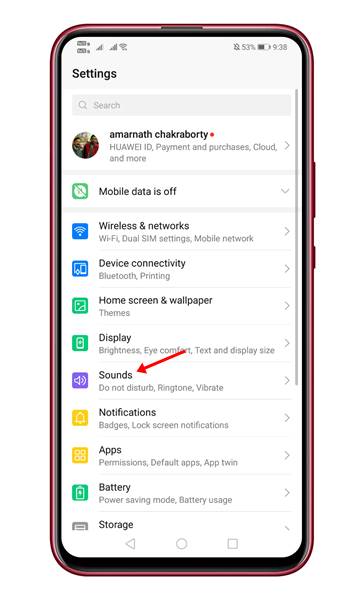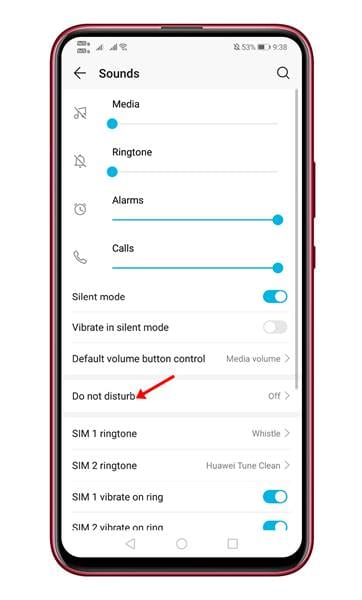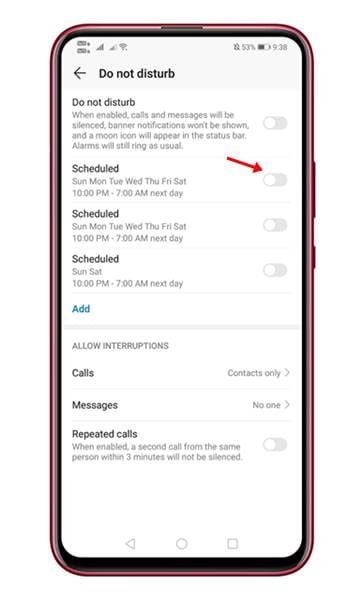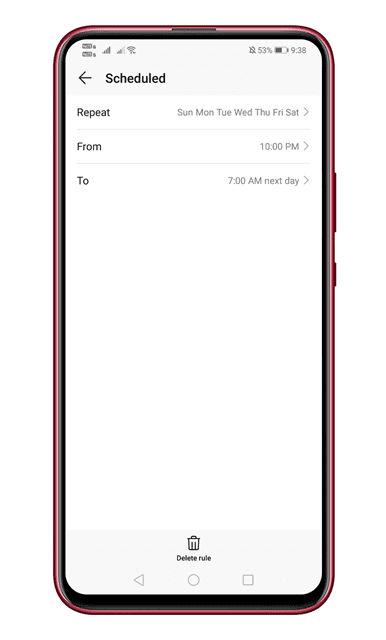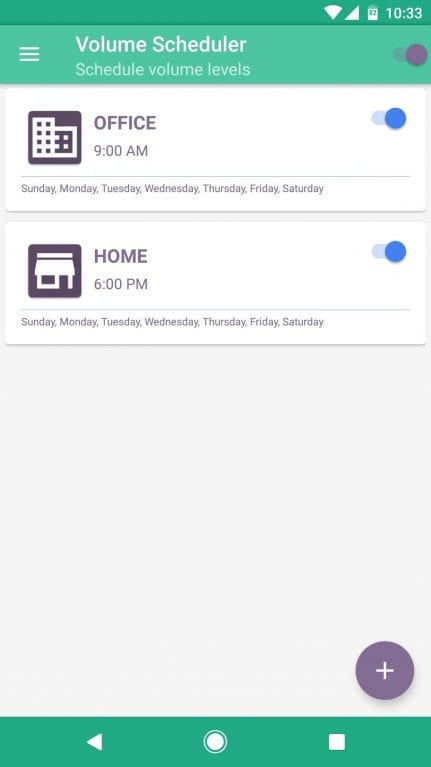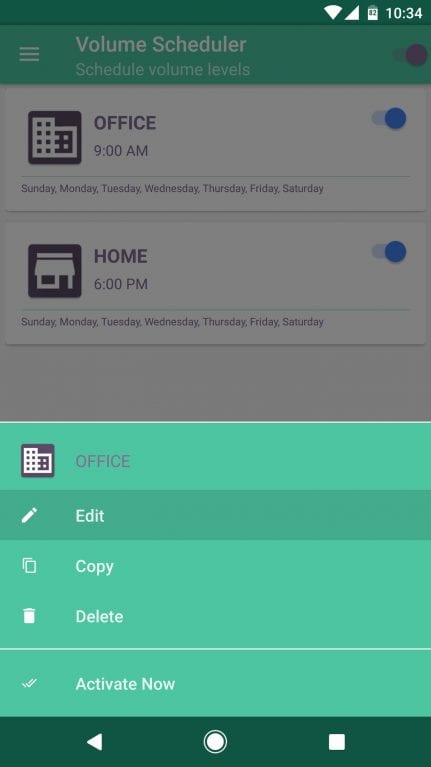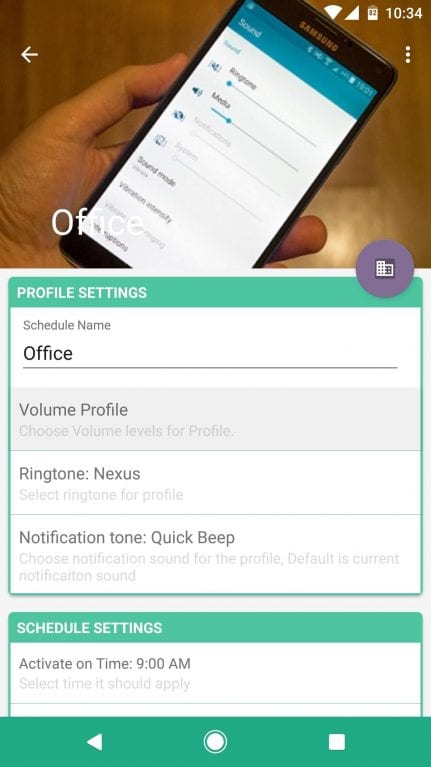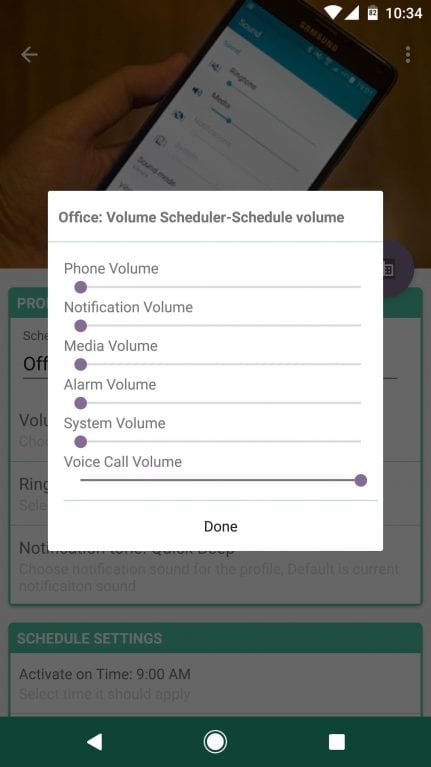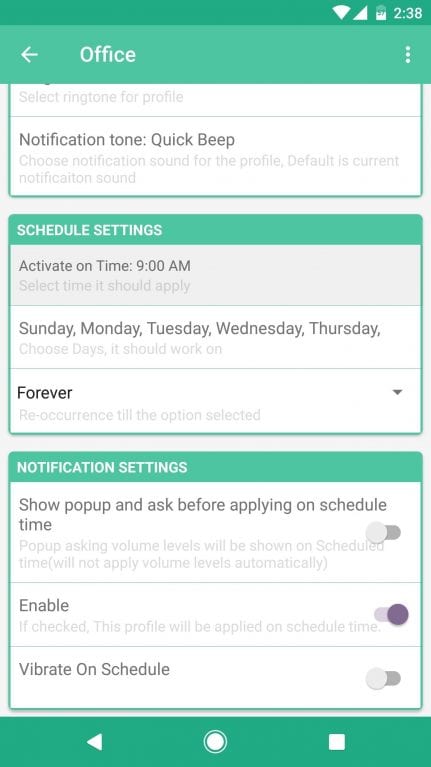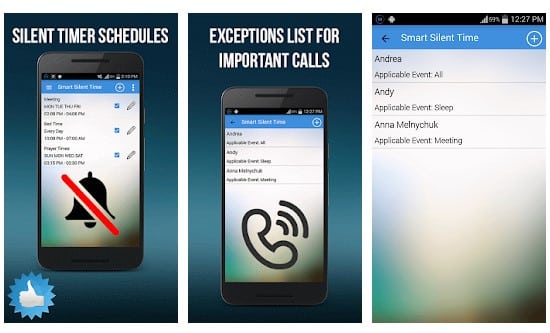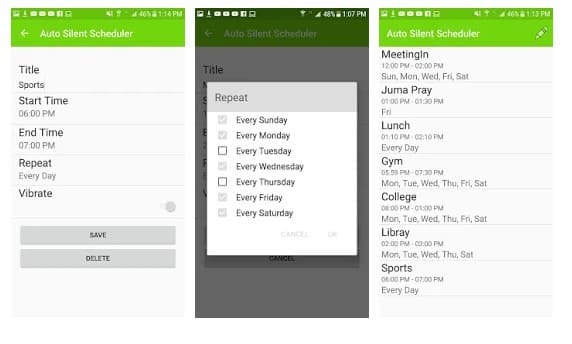Hur man schemalägger tyst läge på Android
Om du har använt en Android-smartphone ett tag kanske du vet att det finns något som kallas "tyst läge". Tyst läge är en inställning som är tillgänglig på Android; Den inaktiverar alla ljud på din enhet när den är aktiverad. Den tystar automatiskt ringsignaler, larm, aviseringstoner och mer.
Problemet med tyst läge på Android är dock att det måste aktiveras manuellt. Även om den senaste versionen av Android har ett Stör ej-läge som låter dig schemalägga ett tyst läge, är den här funktionen inte tillgänglig i alla smartphones.
De tre bästa sätten att schemalägga tyst läge på Android
Så om din telefon inte har ett Stör ej-läge kan du använda appar från tredje part för att schemalägga tyst läge på Android. Därför kommer vi i den här artikeln att dela några av de bästa metoderna och apparna för att schemalägga tyst läge på vilken Android-smarttelefon som helst. Så, låt oss kolla.
Använd Stör ej-läge
Tja, du kan använda din Android-enhets Stör ej-läge för att schemalägga det tysta läget. Så här schemalägger du tyst läge på Android via DND-läge.
Steg 1. Först av allt, öppna Inställningar på din Android-enhet och tryck på " ljud ".
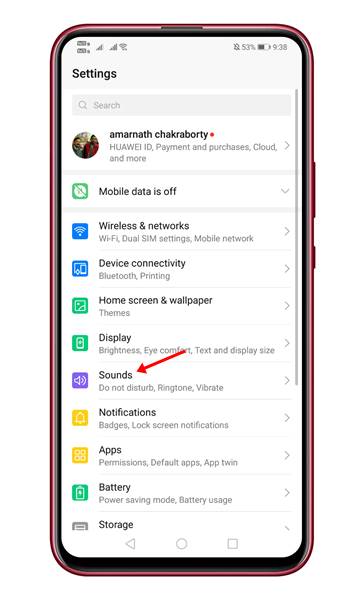
Steg 2. I Ljud trycker du på Läge "stör inte" .
Steg 3. Under Stör ej-läge använder du reglaget bakom " tidtabell För att aktivera schemaläggningsalternativet.
Steg 4. På nästa sida ställer du in dag och tid för att aktivera schemaläge.
Lägga märke till: Inställningarna för att använda Stör ej kan variera från enhet till enhet. DND-läge finns dock vanligtvis i ljudalternativet.
Använd en volymschemaläggare
Volume Scheduler är en annan intressant app som du kan använda för att ändra ringsignalsnivån på din Android-smarttelefon automatiskt. Det fina är att du kan schemalägga tyst läge med Volume Scheduler för Android.
Steg 1. Först av allt, ladda ner och installera Volymschemaläggare på din Android-smarttelefon från Google Play Butik.
Steg 2. När den är installerad öppnar du appen och beviljar behörigheterna. Nu kommer du att se en skärm som nedan. Som standard hittar du två fördefinierade profiler som heter Office och Home. Du kan redigera detta eller skapa ett nytt genom att klicka på "+"-knappen.
Steg 3. Om du vill ändra de förinstallerade förinställningarna, tryck på den och välj "Släpp".
Steg 4. Nu kan du ställa in namnet och allt annat. För att ställa in volymprofilen, tryck på "Ljudprofil" Och justera allt efter dina krav. För tyst läge, ställ in volymen på tyst.
Steg 5. Gå nu till avsnittet Tabellinställningar , och där måste du välja när du vill aktivera volymprofilen.
Steg 6. Inaktivera alternativet "Visa popup och fråga innan du ansöker i tid" , som finns under aviseringsinställningar.
Detta är! Jag är klar. Så här kan du använda ljudschemaläggaren för att schemalägga tyst läge i Android.
alternativ
Tja, precis som de två apparna som nämns ovan, finns det många andra appar tillgängliga i Google Play Butik som tillåter användare att schemalägga tyst läge. Nedan har vi delat några av de bästa schemaläggaren för tyst läge som du kan använda just nu.
1. intelligent tyst tid
Som namnet på appen säger är Smart Silent Time en av de bästa Android-apparna som låter användare schemalägga tyst läge. Det bästa med Smart Silent Time är att det låter användare först ställa in tiden för tyst läge och automatiskt aktivera/avaktivera tyst läge vid en viss tidpunkt. Förutom det erbjuder appen också en mycket snabb och användbar widget.
2. Tyst automatisk schemaläggare
Som namnet på appen säger, är Auto Silent Scheduler en annan bra schemaläggare för tyst läge för Android som du kan använda just nu. Det fantastiska med Auto Silent Scheduler är dess gränssnitt som ser rent och välorganiserat ut. Auto Silent Scheduler är också för Android-användare att ställa in tiden för att byta från allmänt läge till tyst läge eller vice versa. Så, Auto Silent Scheduler är en annan bästa app för tyst läge som du skulle vilja använda idag.
Så den här artikeln handlar om hur man schemalägger tyst läge i Android. Hoppas den här artikeln hjälpte dig! Dela gärna med dina vänner också. Om du har några tvivel om detta, låt oss veta i kommentarsfältet nedan.